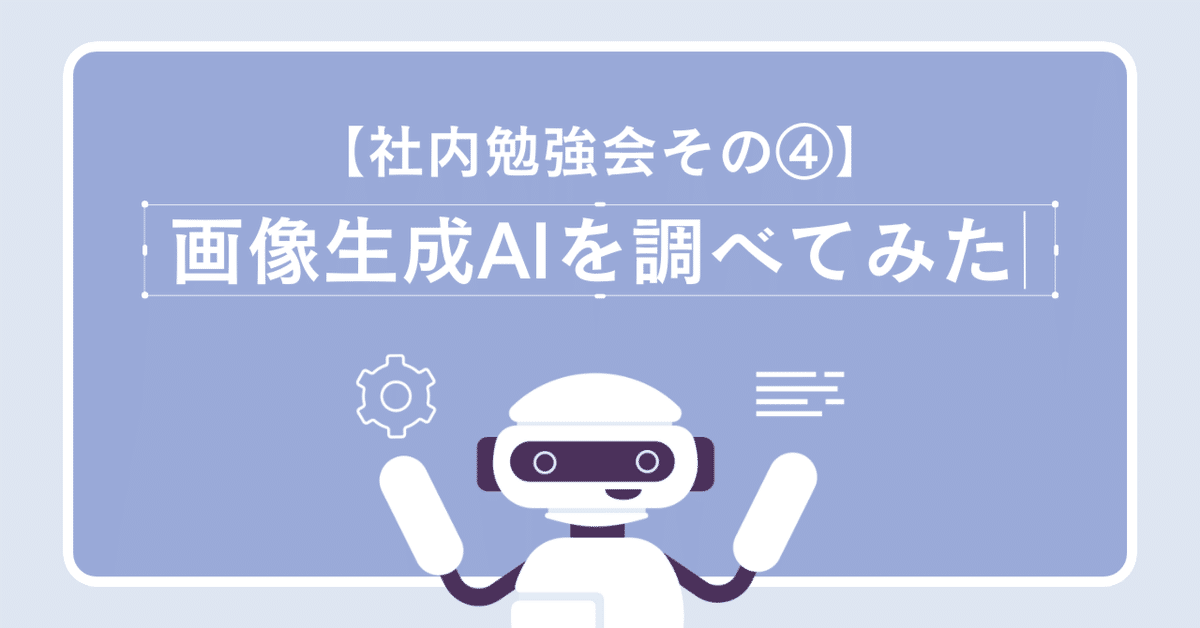
【社内勉強会その④】画像生成AIを調べてみた
こんにちは!ScopeNext広報担当の中川です。
弊社では定期的に勉強会が開催されており、全社員向け、職種、チームごとに行っているものがあります。
自ら技術や知識を強化し、共有することで社員全体の技術力向上を図るといった試みです。
今回の勉強会は、全社員向けに画像生成AIをテーマに実施していただきました。最近SNSなどで目にする機会の多い画像生成AIについてわかりやすく説明していただきましたので、ぜひご一読ください!
1.画像生成AIの仕組み
AI(Artificial Intelligence/人工知能)の定義は様々ですが、「生き物のような知性を持ち、学習を行うコンピューター」「自ら学習し、法則を導き出して、行動を起こすことができる」の2点がポイントです。
その中でも、画像生成AIは入力された「特徴量(特徴を表す数値)」や「抽象的な概念」を学習して画像を作っています。
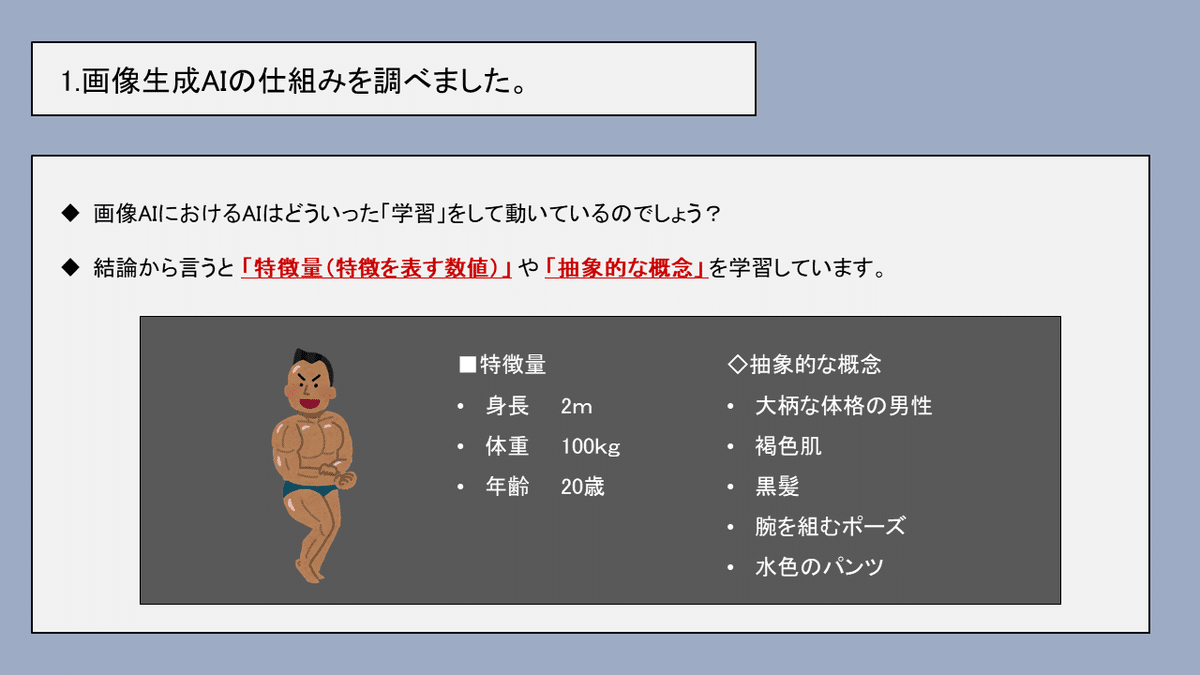
それぞれ例を上げると、「特徴量」には身長や体重といった数値、「抽象的な概念」には性別や国籍など数値以外の情報が該当します。
AIはこれらの入力された情報を検索し、集めた情報を組み合わせて複数のパターンの画像を生成できるようになります。

しかし、このままでは生成された画像は集めたデータを模倣しただけの独自性のないものとなってしまいます。
そのため、組み合わせたデータにノイズを足して再度学習させます。
これによってAIがノイズを除去したり、ノイズを除去した画像から元のデータを推測したりできるようになります。
これらの訓練を重ねることで、集めたデータには近いが一致しない、全く新しい画像を生成することができるようになるのです。
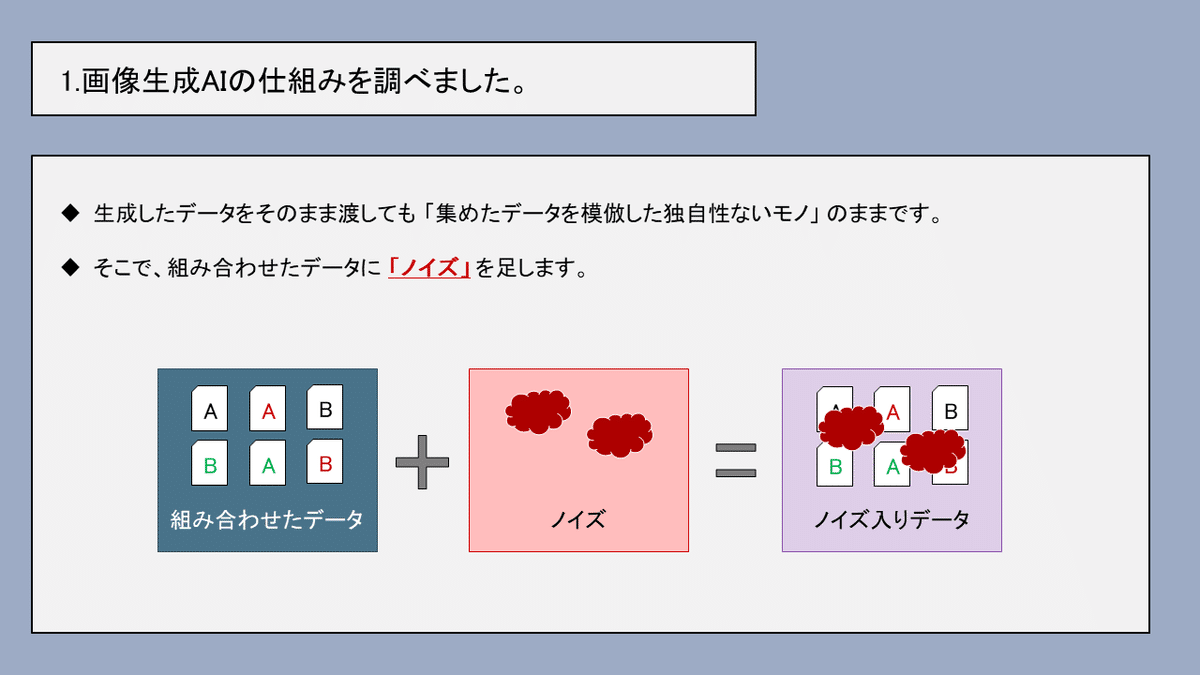

2.Stable Diffusionについて
ここからは、いくつかの画像生成AIの実際の使い方をご紹介します。
最初にご紹介するStable Diffusionは、Text to Imageというモデルの、文章を入力すると画像が生成できるAIサービスです。
これまでAI画像生成の仕組みや機能はごく一部にしか知られていませんでしたが、このサービスは全世界に仕組みを公開したことで、世界中で利用者が増加し、有名になりました。
また、このサービスをもとにstablediffusion-infinity、Waifu Diffusion、novelAIなどの派生した画像生成サービスも展開されているのが特徴です。
基本的に出力した画像は商用・非商用を問わず自由に利用することができます。
今回は、Stable Diffusionの機能を搭載した画像生成AI「NMKD Stable Diffusion GUI」というサービスを使う方法をご紹介します。
【用意するもの】
・生成してほしい画像の情報(「特徴量」や「抽象的な概念」)
・翻訳サイト(英語で内容を入力するため)
・GeForce RTX20シリーズ以降を搭載、かつVRAM容量が8~10GB以上あるPC
・解凍ソフト
【導入方法】
①NMKD Stable Diffusion GUIのページを開きます。(英語のサイトなのであらかじめサイトを翻訳した状態にしておくとよいです)
②ダウンロード中をクリックします。
③ダウンロード前に「開発者へのサポートを支払う」のポップアップが出ますが、「いいえ、ダウンロードに移動してください」で続行できます。

④これでNMKD Stable Diffusion GUIがダウンロードできました。ファイルが圧縮されているので、解凍ソフトで展開します。
⑤回答したフォルダの中身を展開します。

⑥StableDiffusionGUI(.exe)をクリックします。
⑦2つのウィンドウが表示されますが、前面の「Welcome!〇〇〜」と表示されているウィンドウは「OK」をクリックして閉じます。
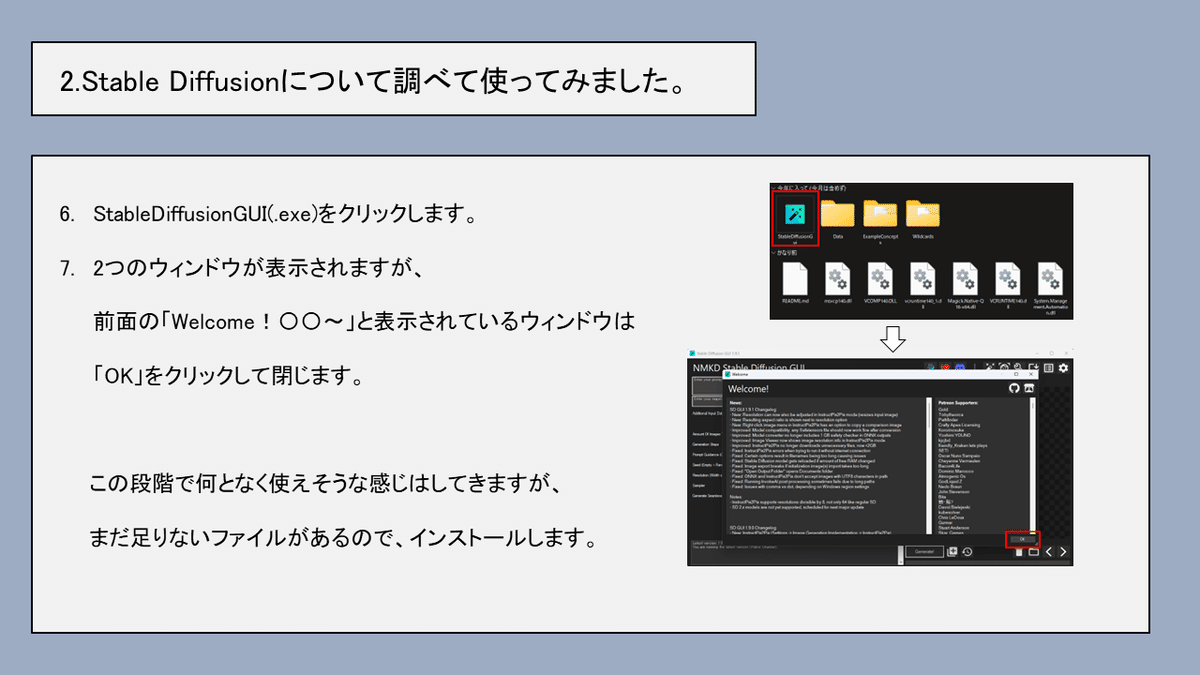
⑧ウィンドウ右上の「↓」のアイコンをクリックします。
⑨インストーラーが表示されるので、「Install」を押し、インストール完了まで待ちます。
⑩インストールが完了したら、インストーラーを「×」をクリックして閉じます。これでNMKD Stable Diffusion GUIが使えるようになります。

【使い方】
・「Prompt」にAIに生成してもらいたい画像の情報を英語で入力します。
・「Negative Prompt」にAIに生成してもらいたくない画像の情報を英語で入力します。
・「Amount Of Image To Generate」で画像を生成する枚数を選択します。
・「Generrate」を押すと画像が生成されます。

◆プロンプトに入れる情報
・身長180cm 体重150kg
・アメリカ人 褐色肌 筋肉質 スキンヘッド
・黒いスーツ 黒い蝶ネクタイ 胸ポケットにハンカチ
◆ネガティブプロンプトに入れる情報
・文字を入力しない
日本語→英語に翻訳し、各プロンプトに入力して実行します。
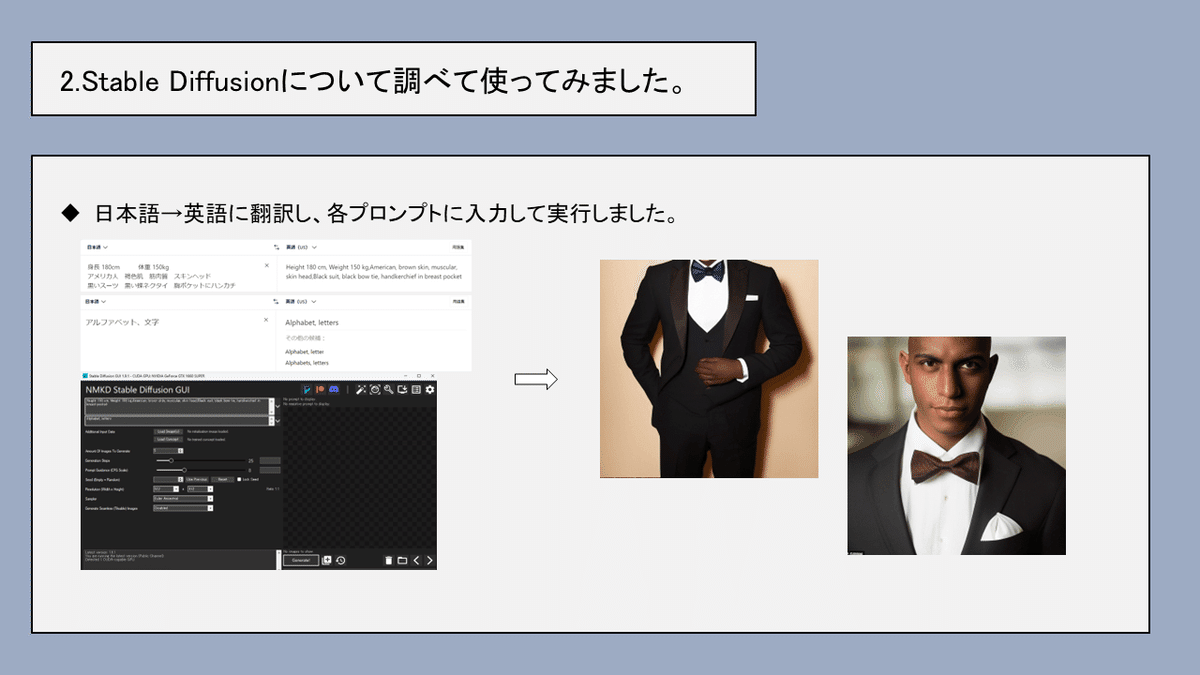
3.そのほかの画像生成AI
そのほかの画像生成AIをいくつかご紹介します。
それぞれサービスごとに特徴があるので、使い比べてみても面白いかもしれません。
・お絵描きばりぐっどくん
└LINEで友達追加することで、チャット内容に沿って画像を生成します。
・Midjourney
└Discordサーバーと接続し、25枚までであれば無料で画像生成ができます。
・Craiyon
└無制限で利用でき、プロンプト(入力内容)のテストなどに利用できます。
4.著作権や商用利用について
現在、AI画像生成の著作権はほぼない状態になっています。
著作権とは「人が創意制作したもの」に適用される権利のため、AIが生成したものは現行の法律で取り扱うことができないのです。
また、商用利用は、著作権がしっかり定義されたものでないと機能しません。
すでにAIで生成されたイラストや画像集を販売しているサイトがありますが、法律の整備が追い付いていなく、扱いが難しいことが課題となっています。
まとめ
・AIは「特徴量」と「抽象的な概念」を学習することで入力されたデータに近い新たな画像を生成している。
・AIはまだ不安定な面もあるが、プラスの面で技術が進歩していくよう人間が導く必要がある。
・法整備やガイドラインの制定が追い付いていないため、AIが生成した画像の使用・購入には慎重に行うべき。
いかがだったでしょうか。
今回は画像生成AIについてご紹介しました。
現在なにかと話題に上がっている画像生成AIですが、使用用途についてこれから正しく理解していく必要があります。
既にAIが生成した画像を使用して販売を行ったりなど、著作権の定義が曖昧となってしまっているのが現状です。
今まで数多のクリエイターが作り上げてきた技術をAIが学習し、新しいモノを生み出す。
AIが生み出した技術の使い方を間違えないよう、利用者が正しく理解した上で、使い方に注意して利用していかなければなりませんよね。
ScopeNextでは定期的に社員勉強会やコミュニケーションを目的としたイベントを開催し、社員全体の技術力の向上を図っています。
この記事を読んで興味が湧いた、楽しそうだと感じた方がいらっしゃいましたら、ぜひ一度お話を聞きにきてください!
皆様とお会いできることを心から楽しみにしております。
